 Такую картинку
перед загрузкой Windows
порой можно увидеть на экране своего компьютера, например, после сбоев, неудачного выключения компьютера, проблем с электричеством и т.п. Такую картинку
перед загрузкой Windows
порой можно увидеть на экране своего компьютера, например, после сбоев, неудачного выключения компьютера, проблем с электричеством и т.п.
Некоторые пользователи путают это явление с синим экраном смерти (BSoD), но это не он. Появление этого окна означает, что запустилась встроенная в Windows утилита под названием Chkdsk (Check Disk – проверка диска), которая занимается тем, что ищет и проверяет жесткий диск на ошибки файловой системы, которые могли возникнуть в ходе непредвиденных сбоев в работе компьютера или самого диска. Как раз об этой небольшой утилите и пойдет речь в этой статье.
Утилита эта также может проверять поверхность жёсткого диска на наличие физически повреждённых секторов (так называемые "плохие сектора" - bad sectors). Найденные сектора отмечаются как повреждённые, и система больше не пытается читать с этих секторов или писать на них какую-либо информацию.
Как правило, автоматический запуск утилиты Chkdsk может говорить о сбоях не просто в файловой системе, но и самого жесткого диска, что должно натолкнуть Вас на мысль о создании резервных копий ценной информации и подготовке к замене жёсткого диска.
Если у вас появились подозрения в нестабильной работе жесткого диска (синие экраны смерти как раз могут быть вполне обоснованным подозрением), а утилита Chkdsk не запустилась автоматически, вы можете запустить проверку диска самостоятельно. Сделать это можно двумя способами.
Первый (графический): "Мой компьютер" - жмем правой кнопкой мышки на диске, который хотим проверить, выбираем "Свойства” – "Сервис” – "Выполнить проверку". 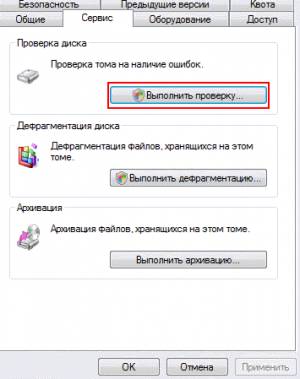
В следующем окошке отмечаем обе галочки и жмем кнопочку "Запуск". 
Ждем окончания проверки. В случае, если Вы проверяете раздел с Windows, то можете получить сообщение о невозможности проверки. Это нормально и проверка будет назначена на следующий запуск, т.е. будет произведена при перезагрузке компьютера.
Второй (через консоль): Выбираем "Пуск” – "Выполнить” – "cmd” – "ок". Перед нами появится консоль куда мы вводим команду: chkdsk с: /f где chkdsk – это сама команда, с: – это буква диска, который мы хотим проверить, а /f – это параметр, который задает исправление ошибок на диске. Соответственно, если нужно проверить другой диск, например D, то указываем: chkdsk d: /f. Как и в случае с графическим решением, если Вы проверяете системный раздел, то можете получить ошибку: "Невозможно выполнить команду Chkdsk, так как указанный том используется другим процессом. Следует ли выполнить проверку этого тома при следующей перезагрузке системы? [Y(да)/N(нет)]". В этом случае жмем на клавиатуре латинскую Y (не забудьте переключить язык) и давим в кнопочку Enter и тогда, во время следующей загрузки компьютера, утилита chkdsk проверит указанный диск на ошибки и исправит их. ВНИМАНИЕ! Несмотря на всю полезность, не стоит запускать проверку диска слишком часто, а точнее только в случае серьезных сбоев с целью восстановления файловой системы и восстановления нормальной работы жесткого диска для обеспечения безопасности информации. Если очень уж хочется запускать просто "для профилактики”, то не чаще чем раз в полгода. |










